lenovo笔记本电脑没有声音怎么办视频
在使用Lenovo笔记本电脑的过程中,遇到没有声音的问题是一个非常常见的情况。这种情况可能会导致一些不便,例如无法听音乐、看视频或进行在线会议。本文将为您介绍如何排查和解决这一问题,帮助您恢复正常的音频播放。
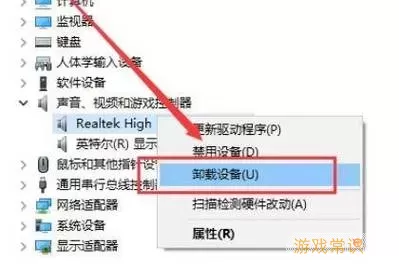
首先,检查音量设置。很多时候,我们的笔记本音量可能被调得过低或静音。您可以在任务栏右下角找到音量图标,点击它来调整音量,确保没有静音状态。如果音量已经调至最大,但仍然没有声音,那么问题可能出在其他方面。
其次,检查音频输出设备。在某些情况下,电脑可能默认将音频输出设置为其他设备,例如HDMI或蓝牙耳机。您可以右键点击任务栏右下角的音量图标,选择“播放设备”,确认当前选定的设备是您想要使用的音频输出设备。

如果以上步骤没有解决问题,我们可以尝试进行音频驱动程序的更新或重新安装。您可以通过以下步骤来更新驱动程序:右键点击“此电脑”,选择“管理”,在“设备管理器”中找到“音频输入和输出”,右键点击音频设备,选择“更新驱动程序”。若更新后仍然没有声音,可以选择“卸载设备”,然后重启电脑,系统会自动重新安装音频驱动。
在某些情况下,系统设置可能会影响音频功能。您可以进入“控制面板”,找到“声音”,在“播放”标签下,确认默认设备是否已正确设置为您的音频设备。同时,您可以尝试右键点击默认设备,选择“属性”,在“级别”标签中调整音量,查看是否能听到声音。

另一个检查项是硬件问题。请确保您的耳机或音响设备没有故障,您可以将其连接到其他设备进行测试。如果外部设备正常工作,则说明问题可能出在Lenovo笔记本电脑本身。如果是这样,考虑进行硬件检测,必要时联系专业维修人员。
最后,如果软件和驱动都没有问题,还可以尝试恢复系统设置。可以选择在“设置”中找到“更新与安全”,在“恢复”选项中选择“重置此电脑”,按照指南进行操作。这一过程可能会重新安装Windows系统,有时可以解决软件故障导致的声音问题。
总结来说,如果您的Lenovo笔记本电脑没有声音,首先应检查软件设置,包括音量及输出设备,接着扫描系统驱动程序,最后确认硬件设备的正常工作。通过这些步骤,您应该能够找出并解决声音问题,恢复您电脑的音频功能。
